إذا كنت من محبي الألعاب على الهواتف الذكية وتتواجه مع مشكلة في محاكي الألعاب Tencent Gaming Buddy، فأنت في المكان الصحيح. سنقدم لك في هذا المقال حلولاً مجدية لمشاكل وعثرات تواجهك في هذا المحاكي الشهير. سنساعدك على التعامل مع مشكلة توقفه عن العمل، بالإضافة إلى تجميد اللعبة أثناء اللعب وعدم توافقه مع بعض الألعاب، إضافة للتأخير في بدء تشغيله ومشاكل أخرى تتعلق بالصوت وأداء الكمبيوتر الخاص بك.
إذا كنت ترغب في تحقيق تجربة لعب سلسة وخالية من المشاكل في محاكي الألعاب، فنوصيك بقراءة هذا المقال حتى النهاية، حيث ستجد فيه حلولاً شاملة لكافة المشاكل المحتملة. سنقدم لك نصائح قيمة واقتراحات فعالة للتغلب على التحديات التقنية والتمتع بتجربة ممتعة ومريحة في اللعب.
هدفنا هو جعل تجربة اللعب على Tencent Gaming Buddy أكثر سلاسة وسهولة بالنسبة لك، ولذلك سنقدم لك خطوات واضحة ومبسطة لحل المشاكل المعقدة. فلا داعي للإحباط، لأن لدينا جميع الإرشادات والحلول التي ستحتاجها للتغلب على أي مشكلة تواجهك في محاكي تينسنت.
مشكلة توقف Tencent Gaming Buddy عن العمل
تُعتبر مشكلة توقف Tencent Gaming Buddy عن العمل من أبرز المشاكل التي يواجهها مستخدمو هذا المحاكي، وتعد أحد الأمور الشائعة التي تؤثر على تجربة اللعب. يمكن أن ينتج هذا التوقف عن عدة أسباب مختلفة، مثل مشاكل التثبيت أو عدم التوافق مع متطلبات النظام الخاص بك.
لحل هذه المشكلة وإعادة تشغيل Tencent بنجاح، يُنصح باتباع الخطوات التالية:
- أعد تشغيل الكمبيوتر: قم بإعادة تشغيل جهاز الكمبيوتر الخاص بك لإعادة تهيئة النظام وتحرير أي مشاكل مؤقتة قد تكون تسببت في توقف Tencent Gaming Buddy.
- تحديث محاكي : تأكد من تحديث محاكي الألعاب إلى أحدث إصدار متاح. يمكنك ذلك عن طريق فتح محاكي تينسنت والتحقق من وجود تحديثات متاحة في قائمة الإعدادات.
- فحص الجهاز عن وجود برامج ضارة: قم بتشغيل برنامج مكافحة الفيروسات الخاص بك وأجرِ فحصًا شاملاً للجهاز للتأكد من عدم وجود أي برامج ضارة تؤثر على أداء Tencent Gaming Buddy.
- إعادة تثبيت : في حال عدم نجاح الخطوات السابقة، قد يكون من الأفضل إعادة تثبيت محاكي الألعاب بشكل كامل. قم بحذف Tencent Gaming Buddy بالكامل ثم قم بتنزيله وتثبيته من المصدر الرسمي.
باتباع هذه الخطوات، يجب أن تتمكن من التعامل مع مشكلة توقف محاكي تينسنت واستعادة تشغيله بنجاح. في حال استمرار المشكلة، يُنصح بالتواصل مع دعم العملاء للحصول على مساعدة إضافية.
تأخر في بدء تشغيل Tencent Gaming Buddy
تعد مشكلة تأخر بدء تشغيل Tencent Gaming Buddy واحدة من المشاكل الشائعة التي يواجهها العديد من المستخدمين. يمكن لهذا التأخر أن يكون مزعجًا ويؤثر على تجربتك في اللعبة. ومع ذلك، هناك بعض الحلول التي يمكنك تجربتها للتغلب على هذه المشكلة وتوفير وقت انتظار أقل قبل بدء اللعبة.
- تأكد من متطلبات النظام: قد يكون تأخر بدء تشغيل Tencent Gaming Buddy ناجمًا عن متطلبات النظام غير الملائمة. تحقق من مواصفات النظام الموصى بها من قبل المطور وتأكد من أن جهاز الكمبيوتر الخاص بك يفي بهذه المتطلبات.
- تحقق من اتصال الإنترنت: تأكد من أن اتصال الإنترنت لديك مستقر وسريع. توقف فيروسات الكمبيوتر أو البرامج الضارة أو برامج التنزيل الأخرى التي قد تؤثر سلبًا على اتصال الإنترنت وتسبب تأخيرًا في بدء تشغيل اللعبة.
- تحديث محاكي اللعبة: تأكد من تحديث محاكي الألعاب إلى أحدث إصدار متاح. غالبًا ما يقوم المطورون بتحسين أداء المحاكي وإصلاح أي مشاكل قد تؤثر في وقت بدء التشغيل.
- تحقق من البرامج الأخرى: تأكد من عدم وجود برامج أخرى تشغل موارد النظام وتتسبب في تأخر في بدء تشغيل محاكي تينسنت. قم بإغلاق أي برامج غير ضرورية وقم بتشغيل اللعبة فقط.
باستخدام هذه الحلول، يمكنك تجاوز مشكلة تأخر بدء تشغيل Tencent Gaming Buddy والاستمتاع بتجربة لعب سلسة وخالية من المشاكل.
تجميد Tencent Gaming Buddy أثناء اللعب
أحد المشاكل الشائعة التي يواجهها اللاعبون عند استخدام Tencent Gaming Buddy هو تجميد اللعبة أثناء اللعب. يمكن أن يكون هذا الأمر مزعجًا للغاية وقد يؤثر على تجربة اللعب بشكل سلبي.
لحل هذه المشكلة واستعادة استقرار محاكي الألعاب، يمكنك اتباع الخطوات التالية:
- التأكد من تحديث محاكي إلى أحدث إصدار متاح. قد يكون هناك تحديث يحل المشكلة المعينة.
- تأكيد أن موارد جهاز الكمبيوتر الخاص بك كافية لتشغيل اللعبة بشكل سلس، مثل الذاكرة ووحدة المعالجة المركزية وبطاقة الرسومات.
- تحقق من وجود برامج أو تطبيقات قيد التشغيل في الخلفية قد تسبب تجميد لعبة Tencent Gaming Buddy. قم بإغلاق أي برامج غير ضرورية قبل بدء اللعب.
- قم بتحسين إعدادات الرسومات داخل محاكي تينسنت. يمكنك تقليل الإعدادات إلى مستوى أقل لتقليل فرصة تجميد اللعبة.
- إعادة تثبيت لعبة من البداية في حالة وجود مشاكل في تثبيتها الأولي.
عند اتباع هذه الإجراءات، من المرجح أن تجد استقرارًا أفضل أثناء اللعب باستخدام Tencent Gaming Buddy. إذا استمرت المشكلة، يمكنك البحث عن المزيد من الحلول والتوجيهات على المواقع المتخصصة أو التواصل مع فريق الدعم الفني للحصول على مساعدة إضافية.
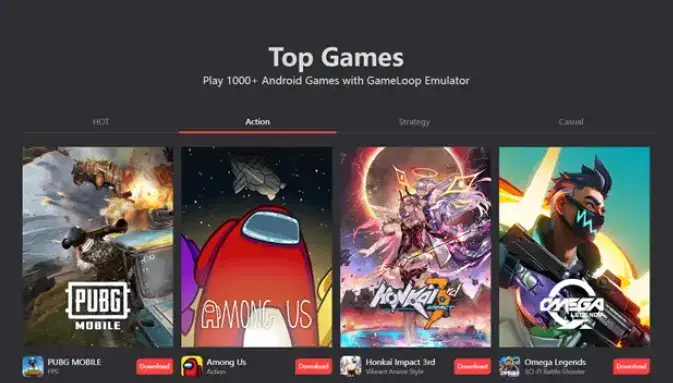
مشكلة عدم توافق Tencent Gaming Buddy مع بعض الألعاب
تواجه العديد من اللاعبين مشكلة عدم توافق Tencent Gaming Buddy مع بعض الألعاب، مما يسبب صعوبة في تشغيلها على المحاكي. ومن أجل حل هذه المشكلة، يمكن اتباع بعض الإجراءات التي تساعد في تحقيق التوافق اللازم وبدء اللعب بسهولة. فيما يلي بعض الطرق للتعامل مع مشكلة توافق Tencent Gaming Buddy مع بعض الألعاب:
- التحديث إلى أحدث إصدار: قم بالتأكد من أن لديك أحدث إصدار من محاكي تينسنت، حيث يتضمن التحديثات التي تعمل على تحسين التوافق مع الألعاب الجديدة.
- تفعيل الوضع الاحترافي: في بعض الحالات، يمكنك تفعيل وضع الألعاب الاحترافي في محاكي الألعاب، وهو وضع يتيح تعديل إعدادات النظام لتحسين التوافق مع الألعاب المعينة.
- استخدام إعدادات الرسومات المتوافقة: قم بضبط إعدادات الرسومات في Tencent Gaming Buddy وفقًا لمتطلبات اللعبة التي ترغب في تشغيلها، حيث يمكن أن تكون هناك إعدادات خاصة للألعاب المعينة.
- تثبيت برنامج DirectX الأحدث: تأكد من تثبيت أحدث إصدار من برنامج DirectX على جهاز الكمبيوتر الخاص بك، حيث يعمل هذا البرنامج على توفير الدعم المطلوب لتشغيل الألعاب.
باستخدام هذه الخطوات، يمكنك تجاوز مشكلة عدم توافق محاكي تينسنت مع بعض الألعاب والاستمتاع بتجربة لعب سلسة وممتعة على المحاكي.
زيادة أداء محاكي تينسنت
لتحقيق تجربة لعب سلسة وممتعة مع محاكي الألعاب، يمكنك اتباع بعض الخطوات لتحسين أداء المحاكي وتحقيق أقصى استفادة منه.
1. تحديث محاكي تينسنت
تأكد من تثبيت أحدث تحديثات Tencent Gaming Buddy لضمان تحسين الأداء وحل أي مشاكل تقنية قد تواجهك.
2. تحسين إعدادات النظام
قم بتحسين إعدادات جهاز الكمبيوتر الخاص بك لتلبية متطلبات Tencent Gaming Buddy. يمكنك زيادة سعة ذاكرة الوصول العشوائي (RAM) وتحسين إعدادات الرسومات وإغلاق البرامج الأخرى التي تعمل في الخلفية لتوفير موارد النظام اللازمة لتشغيل المحاكي بسلاسة.
3. قم بتحسين إعدادات اللعبة
استعرض إعدادات اللعبة داخل محاكي تينسنت وضبطها وفقًا لتفضيلاتك. قم بتحسين دقة الرسومات ومستوى التفاصيل وإعدادات الصوت وأي إعدادات أخرى متاحة لتحسين تجربة اللعب.
4. تحسين اتصال الإنترنت
تأكد من وجود اتصال إنترنت سريع ومستقر لتشغيل محاكي الألعاب بشكل أفضل. قم بتوصيل جهاز الكمبيوتر بشبكة واي فاي قوية أو استخدام اتصال الإنترنت بواسطة كابل لتقليل تأخر الشبكة وتحسين استجابة اللعبة.
5. قم بتنظيف وتحسين القرص الصلب
حافظ على مساحة كافية على القرص الصلب الخاص بك عن طريق حذف الملفات غير الضرورية والتطبيقات غير المستخدمة. يمكنك أيضًا استخدام برامج تنظيف القرص لتحسين أداء النظام وتسريع تشغيل محاكي تينسنت.
6. تثبيت برامج مساعدة قوية
استخدم برامج مساعدة متخصصة في تحسين أداء الألعاب لمساعدتك في زيادة أداء Tencent Gaming Buddy. هناك العديد من البرامج المتاحة التي تقوم بتحسين استجابة النظام وتقليل تأخر الشاشة وتحسين سرعة الإطارات في اللعبة.
مقالات مشابهة :
حل مشكلة هذا العرض غير ساري على نظام خطك 4G
حل مشكلة فيروس الفدية
حل مشكلة بطئ الكمبيوتر في ويندوز
- تحديث Tencent Gaming Buddy بانتظام للحصول على أحدث التحسينات والتحسينات في أداء المحاكي.
- قم بتحسين إعدادات النظام لتخصيصها وفقًا لمتطلبات محاكي الألعاب.
- ضبط إعدادات اللعبة داخل المحاكي لتحسين تجربة اللعب وأداء الرسومات.
- تحسين اتصال الإنترنت لتقليل تأخر الشبكة وتحسين استجابة اللعبة.
- تنظيف وتحسين القرص الصلب لتحرير مساحة تخزين وتحسين أداء النظام.
- استخدم برامج مساعدة مخصصة لتحسين أداء الألعاب.
تحميل وتثبيت تحديثات Tencent Gaming Buddy
للتمتع بتجربة لعب سلسة ومثلى على Tencent Gaming Buddy، من الضروري تحميل وتثبيت أحدث تحديثاته بانتظام. تقدم هذه التحديثات مجموعة من الإصلاحات والتحسينات للبرنامج، بما في ذلك إصلاحات الأخطاء وإضافة ميزات جديدة. يعمل تحديث محاكي تينسنت على تحسين أداء المحاكي وتوافقه مع أحدث الألعاب.
لتحميل وتثبيت تحديثات محاكي تينسنت، يمكنك اتباع الخطوات التالية:
- افتح برنامج محاكي الألعاب على جهاز الكمبيوتر الخاص بك.
- انقر على زر “إعدادات” في الزاوية اليمنى السفلى من النافذة.
- ستظهر لك العديد من الخيارات. اختر “تحديث”.
- ستقوم الآن بالتحقق من توافر تحديثات جديدة لبرنامج محاكي الألعاب. في حالة وجود تحديثات جديدة، ستحصل على خيار تنزيلها وتثبيتها.
- انتظر حتى يكتمل عملية التحديث. عند الانتهاء، قم بإعادة تشغيل Tencent Gaming Buddy لتطبيق التحديثات الجديدة.
عند تحميل وتثبيت التحديثات الجديدة لـ Tencent Gaming Buddy، ستحسن تجربتك في اللعب وتحسين أداء المحاكي بشكل عام. لذلك، تأكد من الاطلاع على وجود تحديثات جديدة بانتظام وتثبيتها على جهاز الكمبيوتر الخاص بك.
تحسين إعدادات Tencent Gaming Buddy
إعدادات Tencent Gaming Buddy تلعب دورًا حاسمًا في تعزيز أداء اللعبة وتحسين تجربة اللعب الخاصة بك. عند ضبط الإعدادات بشكل صحيح، يمكنك الاستمتاع بلعبة سلسة وخالية من المشاكل. في هذا القسم، سنستعرض الخطوات الأساسية لتحسين إعدادات محاكي الألعاب وتحقيق أداء أفضل.
1. ضبط إعدادات الرسومات والعرض
قم بفتح قائمة “الإعدادات” في محاكي تينسنت واختر “الرسومات والعرض”. ابحث عن خيارات تحكم في جودة الرسومات والدقة ومعدل الإطارات وابتعد عن الإعدادات العالية بدون أي ضرورة. اختر الإعدادات التي تلبي احتياجات جهاز الكمبيوتر الخاص بك بناءً على قوة معالجة الرسومات والأداء العام للنظام. قد تحتاج إلى تجربة العديد من الإعدادات للعثور على الأفضل لك.
2. تعديل إعدادات الصوت
من قائمة الإعدادات، انتقل إلى الخيارات المتعلقة بالصوت واختر الإعدادات التي تتلاءم مع تفضيلاتك الشخصية وأجهزتك الصوتية. قم بضبط مستوى الصوت والصوت المحيطي وأي إعدادات أخرى تساعدك على الاستمتاع بتجربة صوتية مرضية.
3. تخصيص وظائف الأزرار
قد ترغب في تخصيص وظائف الأزرار في لوحة المفاتيح أو جهاز التحكم الخاص بك لتوافق أسلوب اللعب الخاص بك. افتح قائمة الإعدادات وابحث عن خيار تخصيص الأزرار. قم بتعيين وظائف الأزرار حسب تفضيلاتك الشخصية لتسهيل اللعب وزيادة الراحة أثناء اللعب.
4. تحديث برنامج محاكي تينسنت
التحديث الدوري لبرنامج محاكي Tencent Gaming Buddy يساعد في إصلاح الثغرات وتحسين الأداء العام. تأكد من تثبيت أحدث إصدار من Tencent Gaming Buddy على جهاز الكمبيوتر الخاص بك. افتح قائمة “الإعدادات” وابحث عن خيار التحديث للتحقق من وجود أي تحديثات متاحة. قم بتنزيل وتثبيت التحديثات إذا لزم الأمر.
5. إخفاء الإعلانات المزعجة
قد تظهر إعلانات مزعجة أثناء تشغيل محاكي تينسنت. لحل هذه المشكلة، قم بفتح قائمة “الإعدادات” وابحث عن خيار إخفاء الإعلانات أو تعطيلها تمامًا. بعد ذلك، لن يعرض Tencent Gaming Buddy أي إعلانات غير مرغوب فيها خلال جلستك اللعب.
من خلال ضبط إعدادات Tencent Gaming Buddy بشكل صحيح، يمكنك تعزيز أداء اللعبة والاستمتاع بتجربة اللعب بشكل أفضل. اتبع الخطوات المذكورة في هذا القسم واستمتع بلعبة محاكي الألعاب بكامل طاقتها.
القضاء على التأخير في شاشة Tencent Gaming Buddy
تُعَد مشكلة التأخير في شاشة Tencent Gaming Buddy واحدة من أكثر المشاكل المُزعِجة التي يمكن أن تواجه اللاعبين. قد يؤدي هذا التأخير إلى تقطع الصورة التي تؤثر على وقت استجابة اللاعب وتجربته في اللعبة. ومع ذلك، يمكن القضاء على هذه المشكلة وتحسين أداء محاكي تينسنت عن طريق اتباع بعض الخطوات البسيطة.
إليكم بعض الحلول للقضاء على التأخير في شاشة Tencent Gaming Buddy:
- تحديث برنامج التشغيل لبطاقة الرسومات: يُعَد تحديث برنامج التشغيل لبطاقة الرسومات أحد الخطوات الأساسية لتحسين أداء اللعبة والتخلص من التأخير في الشاشة. قم بزيارة موقع الشركة المُصنِعة لبطاقة الرسومات وقم بتنزيل وتثبيت أحدث إصدار للبرنامج.
- تحسين إعدادات Tencent Gaming Buddy: يمكنك ضبط إعدادات Tencent Gaming Buddy بطريقة تتناسب مع جهاز الكمبيوتر الخاص بك وتحسين أداء اللعبة. قم بتقليل جودة الرسومات، وتعطيل تأثيرات الظل، وتعديل دقة الشاشة. قم بتجربة إعدادات مختلفة حتى تجد التوازن المثالي بين الرسومات الجميلة والأداء السلس.
- تحرير مساحة التخزين الداخلية: قد يؤدي امتلاء مساحة التخزين الداخلية إلى تأخير في تحميل البيانات وبالتالي تأخير في شاشة محاكي تينسنت. قم بحذف الملفات غير الضرورية والبرامج الغير مستخدمة لتحرير المساحة وتحسين أداء اللعبة.
- تثبيت برنامج مانع الفيروسات: يمكن أن يؤثر البرامج الضارة والفيروسات على أداء اللعبة وتسبب في تأخير في الشاشة. قُم بتثبيت برنامج موثوق لمكافحة الفيروسات وتنفيذ فحص كامل لجهازك للتأكد من خلوه من البرامج الضارة.
باتباع هذه الخطوات، يمكنك القضاء على مشكلة التأخير في شاشة محاكي الألعاب والاستمتاع بتجربة اللعبة بدون تقطعات غير مرغوب فيها. قم بتجربة الحلول المذكورة وشاركنا نتائجك وتجربتك في التعليقات أدناه.
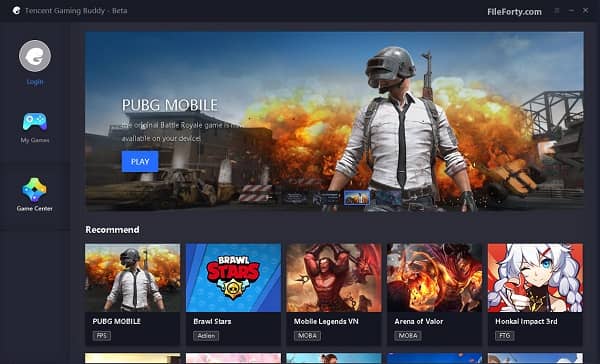
إصلاح مشكلة صوت Tencent Gaming Buddy
تواجه العديد من اللاعبين مشكلة في صوت Tencent Gaming Buddy أثناء اللعب. قد يواجهون صعوبة في سماع الأصوات بوضوح أو يلاحظون تشويشًا أو تأخرًا في الصوت. لحسن الحظ, هناك عدة طرق يمكن اتباعها لاستكشاف وإصلاح هذه المشكلة.
تحقق من إعدادات الصوت داخل محاكي تينسنت
قبل البدء في إصلاح المشكلة, يجب التحقق من إعدادات الصوت داخل تطبيق Tencent Gaming Buddy نفسه. قم بفتح اللعبة وانتقل إلى قائمة الإعدادات. تأكد من أن مستوى الصوت مرتفع بما فيه الكفاية وأن جميع إعدادات الصوت مفعّلة كما يجب.
تحديث برنامج التشغيل الخاص بك
قد يكون سبب مشكلة الصوت في محاكي الألعاب هو عدم توافق برنامج التشغيل الخاص بك مع التطبيق. قم بتحديث برنامج التشغيل الخاص ببطاقة الصوت الخاصة بك إلى أحدث إصدار متاح من موقع الشركة المصنعة لبطاقة الصوت. قد يساعد ذلك في حل المشكلة.
اختبار نظام الصوت الخاص بك
في بعض الأحيان, مشكلة الصوت في Tencent Gaming Buddy يمكن أن تكون ناجمة عن مشاكل في نظام الصوت العام لجهاز الكمبيوتر الخاص بك. حاول تشغيل ملف صوتي آخر أو استخدام تطبيق مختلف لتشغيل ملف صوتي وتحقق مما إذا كنت تواجه مشاكل مماثلة. إذا كان الصوت يعمل بشكل صحيح في تطبيق آخر, فقد يكون المشكلة مرتبطة بمحاكي تينسنت نفسه.
إعادة تثبيت Tencent Gaming Buddy
إذا لم تنجح الخطوات السابقة في إصلاح مشكلة الصوت في Tencent Gaming Buddy, قد يكون من المفيد إعادة تثبيت التطبيق بالكامل. قم بإلغاء تثبيت Tencent Gaming Buddy وقم بتنزيله وتثبيته مرة أخرى من المصدر الرسمي. قد يساعد هذا في إصلاح المشكلة واستعادة وظائف الصوت الطبيعية.
تنظيف وتحسين أداء الكمبيوتر لتشغيل Tencent Gaming Buddy
لضمان تجربة لعب سلسة ومريحة مع Tencent Gaming Buddy، يعد تنظيف وتحسين أداء الكمبيوتر أمرًا بالغ الأهمية. إليك بعض الخطوات التي يمكنك اتباعها لتحسين أداء جهاز الكمبيوتر الخاص بك وضمان تشغيل محاكي الألعاب بأفضل أداء ممكن:
- تطهير القرص الصلب: تنظيف القرص الصلب من الملفات الغير ضرورية والمؤقتة يساعد على تحسين أداء الكمبيوتر العام. يمكنك استخدام برامج تنظيف القرص الصلب لتحقيق ذلك.
- تحديث التعريفات: تأكد من تثبيت أحدث التعريفات لجميع مكونات الكمبيوتر الرئيسية مثل بطاقة الرسومات وبطاقة الصوت. قم بزيارة موقع المصنع الرسمي لتنزيل وتثبيت تحديثات التعريفات.
- تقليل برامج البدء التلقائي: قم بتقليل عدد برامج البدء التلقائي عند تشغيل الكمبيوتر، حيث يمكن أن تؤثر على أداء Tencent Gaming Buddy. استخدم إدارة المهام لتعطيل برامج البدء غير الضرورية.
- تحسين أداء الذاكرة: قم بتحرير المساحة في ذاكرة الوصول العشوائي (RAM) عن طريق إغلاق البرامج غير الضرورية أثناء تشغيل Tencent Gaming Buddy. قد يساعد زيادة كمية الذاكرة RAM في الكمبيوتر على تحسين أداء اللعبة.
- تحسين إعدادات النظام: قم بضبط إعدادات النظام الخاص بك لتطبيق وضع الأداء العالي، وذلك من خلال زيادة أداء الكمبيوتر وتفعيل الخيارات التي تحسن أداء الألعاب.
باتباع هذه الخطوات وتنفيذها بانتظام، ستتمكن من تحسين أداء جهاز الكمبيوتر الخاص بك وضمان تشغيل محاكي الألعاب بسلاسة تامة. احرص على تكرار هذه الإجراءات بانتظام للحفاظ على أفضل أداء للعبتك المفضلة.
حلول أخرى لمشاكل Tencent Gaming Buddy
بالإضافة إلى الحلول المذكورة في الأقسام السابقة، يوجد بعض الحلول البديلة لمشاكل أخرى قد تواجهك في محاكي تينسنت. قد تكون هذه الحلول مفيدة في حالة عدم حل المشكلة الأساسية أو لتحسين تجربتك في اللعب بشكل عام.
1. تحديث برنامج التشغيل لبطاقة الرسوميات:
تأكد من تثبيت أحدث برنامج تشغيل لبطاقة الرسوميات في جهاز الكمبيوتر الخاص بك. قد يؤدي تحديث البرنامج التشغيل إلى استقرار أفضل وأداء أفضل في Tencent Gaming Buddy.
2. تعطيل برامج الحماية النشطة:
في بعض الأحيان، يمكن أن تتسبب برامج الحماية النشطة مثل برامج مكافحة الفيروسات أو جدران الحماية في تداخل مع عملية تشغيل محاكي الألعاب. حاول تعطيل هذه البرامج مؤقتًا أثناء اللعب لرؤية ما إذا كانت تسبب المشكلة.
3. تغيير إعدادات الرسومات:
تحقق من إعدادات الرسومات في محاكي تينسنت وحاول تغييرها. قد تكون هناك إعدادات محددة تسبب مشاكل أثناء اللعب. قم بتعديل الإعدادات وجرب مرة أخرى.
4. استخدام برنامج تسريع الألعاب:
يمكن استخدام برامج تسريع الألعاب مثل Razer Cortex لتحسين أداء محاكي تينسنت وزيادة سرعة اللعب. قم بتنزيل وتثبيت برنامج تسريع الألعاب وقم بتشغيله قبل بدء اللعب.
5. الاتصال بدعم العملاء:
إذا كانت المشكلة التي تواجهها في محاكي الألعاب لا تزال مستمرة ولا يوجد لديك حلاً، فيمكنك الاتصال بفريق دعم العملاء الخاص بالبرنامج. قد يتمكنون من توفير حلاً مخصصًا لمشكلتك.
- قم بتحديث برنامج التشغيل لبطاقة الرسوميات.
- قم بتعطيل برامج الحماية النشطة.
- قم بتغيير إعدادات الرسومات.
- استخدم برنامج تسريع الألعاب.
- تواصل مع دعم العملاء للحصول على مساعدة.
جرب هذه الحلول البديلة وتحقق من ما إذا كانت تساعد في حل مشكلتك في Tencent Gaming Buddy. إذا استمرت المشكلة، يمكنك الرجوع إلى الأقسام السابقة لمزيد من الحلول المفصلة. استمتع بتجربة اللعب الخالية من المشاكل!
توجيهات للصيانة والاستمرار في استخدام Tencent Gaming Buddy
تعد صيانة Tencent Gaming Buddy أمرًا هامًا للاستمرار في الاستمتاع بتجربة الألعاب بدون مشاكل. في هذا القسم، سنقدم لك بعض التوجيهات للحفاظ على استقرار وأداء محاكي تينسنت على المدى الطويل.
- تحديث المحاكي: ابحث دوريًا عن تحديثات لـ Tencent Gaming Buddy وقم بتثبيتها فور توفرها. هذه التحديثات تساعد في إصلاح الأخطاء وتحسين الأداء العام للمحاكي. قم بزيارة الموقع الرسمي لمحاكي تينسنت للحصول على أحدث التحديثات واتبع تعليمات التثبيت.
- مسح ملفات الكاش والملفات المؤقتة: قم بانتظام بمسح ملفات الكاش والملفات المؤقتة لـ Tencent Gaming Buddy للحفاظ على نظافة المحاكي وتحسين أداءه. يمكنك القيام بذلك عن طريق الوصول إلى إعدادات المحاكي والبحث عن خيار لحذف الملفات المؤقتة. اتبع التعليمات لإكمال عملية المسح.
- تحسين إعدادات النظام: تأكد من أن إعدادات جهاز الكمبيوتر الخاص بك مناسبة لتشغيل محاكي الألعاب بسلاسة. قم بتحديث برامج التشغيل الخاصة ببطاقة الرسومات وتأكد من وجود مساحة كافية على القرص الصلب لتشغيل المحاكي. قم أيضًا بإغلاق أي برامج غير ضرورية تعمل في الخلفية.
- الحفاظ على اتصال استقرار الإنترنت: لضمان تشغيل سلس ومستقر لمحاكي تينسنت، تأكد من أن اتصالك بالإنترنت قوي ومستقر. قم بتوصيل جهاز الكمبيوتر الخاص بك بشبكة واي فاي مستقرة أو اعتمد على اتصال إنترنت سلكي. تجنب تحميل ملفات كبيرة أو تحديثات أثناء اللعب حتى لا يتأثر أداء المحاكي.
باتباع هذه التوجيهات، يمكنك الاستمرار في الاستخدام السلس لمحاكي الألعاب وضمان تجربة الألعاب الممتعة.
الخلاصة
في هذا القسم، يمكنك العثور على ملخص شامل وفعّال لجميع الحلول والنصائح التي تم تقديمها لحل مشكلة Tencent Gaming Buddy بشكل كامل. سوف تجد هنا كل ما تحتاجه للتعامل مع المشكلات الشائعة التي قد تواجهك أثناء استخدام محاكي الألعاب هذا.
قدمنا في الأقسام السابقة حلاً مفصلاً لمشاكل مثل توقف Tencent Gaming Buddy عن العمل وتأخر في بدء تشغيله وتجميده أثناء اللعب. كما تعرضنا لمشكلة عدم توافقه مع بعض الألعاب وقدمنا الحلول المناسبة لها.
بالإضافة إلى ذلك، شملت النصائح والخطوات التي يمكنك اتخاذها لزيادة أداء محاكي الألعاب وتحسين إعداداته. كما أعطينا إرشادات عن كيفية تنظيف وتحسين أداء جهاز الكمبيوتر الخاص بك لتشغيل المحاكي بأفضل طريقة ممكنة.
نتمنى أن تكون قد وجدت هذا الملخص مفيدًا، وأن تمكنت من حل مشكلة محاكي الألعاب التي واجهتها. إذا كنت تحتاج إلى مزيد من المساعدة، فلا تتردد في الرجوع إلى الأقسام السابقة لمزيد من التفاصيل والتوجيهات.
